Not
Åtkomst till den här sidan kräver auktorisering. Du kan prova att logga in eller ändra kataloger.
Åtkomst till den här sidan kräver auktorisering. Du kan prova att ändra kataloger.
Den här artikeln beskriver hur du använder AccountsSettingsPane för att ansluta din UWP-app (Universal Windows Platform) till externa identitetsprovidrar, till exempel Microsoft eller Facebook, med hjälp av API:erna för Windows Web Account Manager. Du får lära dig hur du begär en användares behörighet att använda sitt Microsoft-konto, skaffar en åtkomsttoken och använder den för att utföra grundläggande åtgärder (till exempel hämta profildata eller ladda upp filer till deras OneDrive-konto). Stegen är liknande för att få användarbehörighet och åtkomst med alla identitetsprovider som stöder webbkontohanteraren.
Anmärkning
Ett fullständigt kodexempel finns i exemplet WebAccountManagement på GitHub.
Förbered dig
Skapa först en ny, tom UWP-app i Visual Studio.
För det andra måste du associera din app med Store för att kunna ansluta till identitetsprovidrar. För att göra detta, högerklicka på projektet, välj Store/Publicera>Associera appen med butikenoch följ guidens instruktioner.
För det tredje skapar du ett mycket grundläggande användargränssnitt som består av en enkel XAML-knapp och två textrutor.
<StackPanel HorizontalAlignment="Center" VerticalAlignment="Center">
<Button x:Name="SignInButton" Content="Sign in" Click="SignInButton_Click" />
<TextBlock x:Name="UserIdTextBlock"/>
<TextBlock x:Name="UserNameTextBlock"/>
</StackPanel>
Och en händelsehanterare som är kopplad till knappen i koden bakom:
private void SignInButton_Click(object sender, RoutedEventArgs e)
{
}
Lägg slutligen till följande namnområden så att du inte behöver oroa dig för några kompileringsproblem senare:
using System;
using Windows.Security.Authentication.Web.Core;
using Windows.System;
using Windows.UI.ApplicationSettings;
using Windows.UI.Xaml;
using Windows.UI.Xaml.Controls;
using Windows.Data.Json;
using Windows.UI.Xaml.Navigation;
using Windows.Web.Http;
Visa panelen för kontoinställningar
Systemet tillhandahåller ett inbyggt användargränssnitt för hantering av identitetsprovidrar och webbkonton som kallas AccountsSettingsPane. Du kan visa den så här:
private void SignInButton_Click(object sender, RoutedEventArgs e)
{
AccountsSettingsPane.Show();
}
Om du kör appen och klickar på knappen Logga in bör den visa ett tomt fönster.
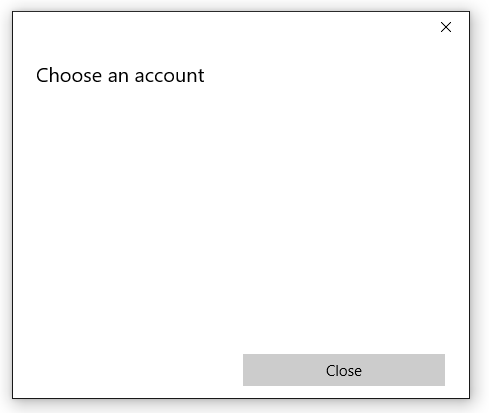
Fönstret är tomt eftersom systemet bara tillhandahåller ett gränssnittsgränssnitt – det är upp till utvecklaren att programmatiskt fylla i fönstret med identitetsprovidrar.
Tips/Råd
Du kan också använda ShowAddAccountAsync i stället för Visa, som returnerar en IAsyncAction, för att fråga efter åtgärdens status.
Registrera dig för AccountCommandsRequested
Om du vill lägga till kommandon i fönstret börjar vi med att registrera oss för händelsehanteraren AccountCommandsRequested . Detta talar om för systemet att köra vår bygglogik när användaren ber om att få se fönstret (till exempel klickar på vår XAML-knapp).
I koden bakom åsidosätter du händelserna OnNavigatedTo och OnNavigatedFrom och lägger till följande kod i dem:
protected override void OnNavigatedTo(NavigationEventArgs e)
{
AccountsSettingsPane.GetForCurrentView().AccountCommandsRequested += BuildPaneAsync;
}
protected override void OnNavigatedFrom(NavigationEventArgs e)
{
AccountsSettingsPane.GetForCurrentView().AccountCommandsRequested -= BuildPaneAsync;
}
Användare interagerar inte med konton särskilt ofta, så att registrera och avregistrera händelsehanteraren på det här sättet hjälper till att förhindra minnesläckor. På så sätt finns ditt anpassade fönster bara i minnet när det finns en stor chans att en användare kommer att be om det (eftersom de är på en "inställningar" eller "logga in"-sida, till exempel).
Bygg kontoinställningspanelen
Metoden BuildPaneAsync anropas när AccountsSettingsPane visas. Det är här vi placerar koden för att anpassa kommandona som visas i fönstret.
Börja med att hämta en uppskjutning. Detta talar om för systemet att fördröja visning av AccountsSettingsPane- tills vi är klara med att bygga den.
private async void BuildPaneAsync(AccountsSettingsPane s,
AccountsSettingsPaneCommandsRequestedEventArgs e)
{
var deferral = e.GetDeferral();
deferral.Complete();
}
Hämta sedan en provider med metoden WebAuthenticationCoreManager.FindAccountProviderAsync . Url:en för providern varierar beroende på providern och finns i leverantörens dokumentation. För Microsoft-konton och Microsoft Entra är det "https://login.microsoft.com".
private async void BuildPaneAsync(AccountsSettingsPane s,
AccountsSettingsPaneCommandsRequestedEventArgs e)
{
var deferral = e.GetDeferral();
var msaProvider = await WebAuthenticationCoreManager.FindAccountProviderAsync(
"https://login.microsoft.com", "consumers");
deferral.Complete();
}
Observera att vi även skickar strängen "konsumenter" till den valfria authority-parametern. Det beror på att Microsoft tillhandahåller två olika typer av autentisering – Microsoft-konton (MSA) för "konsumenter" och Microsoft Entra för "organisationer". "Konsumentmyndigheten anger att vi vill ha alternativet MSA." Om du utvecklar en företagsapp använder du strängen "organisationer" i stället.
Lägg slutligen till providern i AccountsSettingsPane genom att skapa en ny WebAccountProviderCommand så här:
private async void BuildPaneAsync(AccountsSettingsPane s,
AccountsSettingsPaneCommandsRequestedEventArgs e)
{
var deferral = e.GetDeferral();
var msaProvider = await WebAuthenticationCoreManager.FindAccountProviderAsync(
"https://login.microsoft.com", "consumers");
var command = new WebAccountProviderCommand(msaProvider, GetMsaTokenAsync);
e.WebAccountProviderCommands.Add(command);
deferral.Complete();
}
Metoden GetMsaTokenAsync som vi skickade till vår nya WebAccountProviderCommand finns inte ännu (vi skapar den i nästa steg), så lägg gärna till den som en tom metod för tillfället.
Kör koden ovan så bör fönstret se ut ungefär så här:
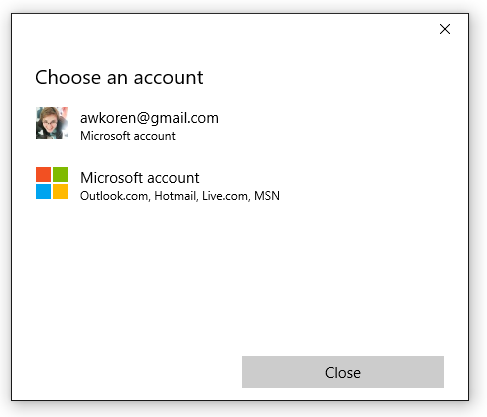
Begära en token
När alternativet Microsoft-konto visas i AccountsSettingsPanemåste vi hantera vad som händer när användaren väljer det. Vi registrerade vår GetMsaTokenAsync-metod för att utlösa när användaren väljer att logga in med sitt Microsoft-konto, så vi hämtar token där.
Om du vill hämta en token använder du metoden RequestTokenAsync så här:
private async void GetMsaTokenAsync(WebAccountProviderCommand command)
{
WebTokenRequest request = new WebTokenRequest(command.WebAccountProvider, "wl.basic");
WebTokenRequestResult result = await WebAuthenticationCoreManager.RequestTokenAsync(request);
}
I det här exemplet skickar vi strängen "wl.basic" till omfångsparametern . Omfånget representerar den typ av information som du begär från den tillhandahållande tjänsten för en viss användare. Vissa omfång ger endast åtkomst till en användares grundläggande information, till exempel namn och e-postadress, medan andra omfång kan ge åtkomst till känslig information, till exempel användarens foton eller e-post inkorg. I allmänhet bör din app använda det minsta tillåtna omfång som krävs för att uppnå dess funktion. Tjänsteleverantörer tillhandahåller dokumentation om vilka omfång som behövs för att hämta token för användning med sina tjänster.
- Se omfång för Microsoft 365 och Outlook.com i Använd Outlook REST API (version 2.0).
- Information om OneDrive-omfång finns i OneDrive-autentisering och inloggning.
Tips/Råd
Om din app använder ett inloggningstips (för att fylla i användarfältet med en standard-e-postadress) eller någon annan särskild egenskap som är relaterad till inloggningsupplevelsen kan du också visa den i egenskapen WebTokenRequest.AppProperties . Detta gör att systemet ignorerar egenskapen vid cachelagring av webbkontot, vilket förhindrar kontofel i cacheminnet.
Om du utvecklar en företagsapp vill du förmodligen ansluta till en Microsoft Entra-instans och använda Microsoft Graph API i stället för vanliga MSA-tjänster. I det här scenariot använder du följande kod i stället:
private async void GetAadTokenAsync(WebAccountProviderCommand command)
{
string clientId = "your_guid_here"; // Obtain your clientId from the Azure Portal
WebTokenRequest request = new WebTokenRequest(provider, "User.Read", clientId);
request.Properties.Add("resource", "https://graph.microsoft.com");
WebTokenRequestResult result = await WebAuthenticationCoreManager.RequestTokenAsync(request);
}
Resten av den här artikeln fortsätter att beskriva MSA-scenariot, men koden för Microsoft Entra är mycket lik. Mer information om Entra/Graph, inklusive ett fullständigt exempel på GitHub, finns i Microsoft Graph-dokumentationen.
Använd token
Metoden RequestTokenAsync returnerar ett WebTokenRequestResult-objekt som innehåller resultatet av din begäran. Om din begäran lyckades innehåller den en token.
private async void GetMsaTokenAsync(WebAccountProviderCommand command)
{
WebTokenRequest request = new WebTokenRequest(command.WebAccountProvider, "wl.basic");
WebTokenRequestResult result = await WebAuthenticationCoreManager.RequestTokenAsync(request);
if (result.ResponseStatus == WebTokenRequestStatus.Success)
{
string token = result.ResponseData[0].Token;
}
}
Anmärkning
Om du får ett fel när du begär en token kontrollerar du att du har associerat din app med Store enligt beskrivningen i steg ett. Din app kan inte hämta en token om du hoppades över det här steget.
När du har en token kan du använda den för att anropa leverantörens API. I koden nedan anropar vi användarinformationen microsoft 365 API för att hämta grundläggande information om användaren och visa den i vårt användargränssnitt. Observera dock att det i de flesta fall rekommenderas att du lagrar token när den har hämtats och sedan använder den i en separat metod.
private async void GetMsaTokenAsync(WebAccountProviderCommand command)
{
WebTokenRequest request = new WebTokenRequest(command.WebAccountProvider, "wl.basic");
WebTokenRequestResult result = await WebAuthenticationCoreManager.RequestTokenAsync(request);
if (result.ResponseStatus == WebTokenRequestStatus.Success)
{
string token = result.ResponseData[0].Token;
var restApi = new Uri(@"https://apis.live.net/v5.0/me?access_token=" + token);
using (var client = new HttpClient())
{
var infoResult = await client.GetAsync(restApi);
string content = await infoResult.Content.ReadAsStringAsync();
var jsonObject = JsonObject.Parse(content);
string id = jsonObject["id"].GetString();
string name = jsonObject["name"].GetString();
UserIdTextBlock.Text = "Id: " + id;
UserNameTextBlock.Text = "Name: " + name;
}
}
}
Hur du anropar olika REST-API:er varierar mellan leverantörer. Se leverantörens API-dokumentation för information om hur du använder din token.
Lagra kontot för framtida användning
Token är användbara för att omedelbart hämta information om en användare, men de har vanligtvis varierande livslängd – MSA-token är till exempel bara giltiga i några timmar. Som tur är behöver du inte visa AccountsSettingsPane varje gång en token upphör att gälla. När en användare har godkänt din app en gång kan du lagra användarens kontoinformation för framtida användning.
Det gör du genom att använda klassen WebAccount . En WebAccount- returneras med samma metod som du använde för att begära token:
private async void GetMsaTokenAsync(WebAccountProviderCommand command)
{
var request = new WebTokenRequest(command.WebAccountProvider, "wl.basic");
WebTokenRequestResult result = await WebAuthenticationCoreManager.RequestTokenAsync(request);
if (result.ResponseStatus == WebTokenRequestStatus.Success)
{
WebAccount account = result.ResponseData[0].WebAccount;
}
}
När du har en WebAccount- instans kan du enkelt lagra den. I följande exempel använder vi LocalSettings. Mer information om hur du använder LocalSettings och andra metoder för att lagra användardata finns i Lagra och hämta appinställningar och data.
private async void StoreWebAccount(WebAccount account)
{
ApplicationData.Current.LocalSettings.Values["CurrentUserProviderId"] = account.WebAccountProvider.Id;
ApplicationData.Current.LocalSettings.Values["CurrentUserId"] = account.Id;
}
Sedan kan vi använda en asynkron metod som följande för att försöka hämta en token i bakgrunden med det lagrade WebAccount.
private async Task<string> GetTokenSilentlyAsync()
{
string providerId = ApplicationData.Current.LocalSettings.Values["CurrentUserProviderId"]?.ToString();
string accountId = ApplicationData.Current.LocalSettings.Values["CurrentUserId"]?.ToString();
if (null == providerId || null == accountId)
{
return null;
}
WebAccountProvider provider = await WebAuthenticationCoreManager.FindAccountProviderAsync(providerId);
WebAccount account = await WebAuthenticationCoreManager.FindAccountAsync(provider, accountId);
var request = new WebTokenRequest(provider, "wl.basic");
WebTokenRequestResult result = await WebAuthenticationCoreManager.GetTokenSilentlyAsync(request, account);
if (result.ResponseStatus == WebTokenRequestStatus.UserInteractionRequired)
{
// Unable to get a token silently - you'll need to show the UI
return null;
}
else if (result.ResponseStatus == WebTokenRequestStatus.Success)
{
// Success
return result.ResponseData[0].Token;
}
else
{
// Other error
return null;
}
}
Placera den föregående metoden precis före koden som skapar AccountsSettingsPane. Om token hämtas i bakgrunden behöver du inte visa rutan.
private async void SignInButton_Click(object sender, RoutedEventArgs e)
{
string silentToken = await GetMsaTokenSilentlyAsync();
if (silentToken != null)
{
// the token was obtained. store a reference to it or do something with it here.
}
else
{
// the token could not be obtained silently. Show the AccountsSettingsPane
AccountsSettingsPane.Show();
}
}
Eftersom det är mycket enkelt att hämta en token tyst bör du använda den här processen för att uppdatera din token mellan sessioner i stället för att cachelagra en befintlig token (eftersom den token kan upphöra att gälla när som helst).
Anmärkning
Exemplet ovan omfattar endast grundläggande lyckade och felfall. Din app bör också ta hänsyn till ovanliga scenarier (till exempel en användare som återkallar appens behörighet eller tar bort sitt konto från Windows) och hanterar dem på ett smidigt sätt.
Ta bort ett lagrat konto
Om du bevarar ett webbkonto kanske du vill ge användarna möjlighet att koppla bort sitt konto till din app. På så sätt kan de effektivt "logga ut" från appen: deras kontoinformation läses inte längre in automatiskt vid start. Det gör du genom att först ta bort all sparad konto- och providerinformation från lagringen. Anropa sedan SignOutAsync för att rensa cacheminnet och ogiltigförklara eventuella befintliga token som din app kan ha.
private async Task SignOutAccountAsync(WebAccount account)
{
ApplicationData.Current.LocalSettings.Values.Remove("CurrentUserProviderId");
ApplicationData.Current.LocalSettings.Values.Remove("CurrentUserId");
account.SignOutAsync();
}
Lägg till leverantörer som inte stöder WebAccountManager
Om du vill integrera autentisering från en tjänst i din app men den tjänsten inte stöder WebAccountManager – till exempel Instagram eller X/Twitter – kan du fortfarande lägga till providern manuellt i AccountsSettingsPane. För att göra det skapar du ett nytt WebAccountProvider-objekt och anger ditt eget namn och .png-ikonen och lägger sedan till det i listan WebAccountProviderCommands . Här är lite stubbad kod:
private async void BuildPaneAsync(AccountsSettingsPane s, AccountsSettingsPaneCommandsRequestedEventArgs e)
{
// other code here
var twitterProvider = new WebAccountProvider("twitter", "Twitter", new Uri(@"ms-appx:///Assets/twitter-auth-icon.png"));
var twitterCmd = new WebAccountProviderCommand(twitterProvider, GetTwitterTokenAsync);
e.WebAccountProviderCommands.Add(twitterCmd);
// other code here
}
private async void GetTwitterTokenAsync(WebAccountProviderCommand command)
{
// Manually handle Twitter sign-in here
}
Anmärkning
Detta lägger bara till en ikon i AccountsSettingsPane och kör den metod som du anger när ikonen klickas (GetTwitterTokenAsync, i det här fallet). Du måste ange den kod som hanterar den faktiska autentiseringen. Mer information finns i webautentiseringskoordinator, som tillhandahåller hjälpmetoder för autentisering med hjälp av REST-tjänster.
Lägga till en anpassad rubrik
Du kan anpassa fönstret kontoinställningar med egenskapen HeaderText , så här:
private async void BuildPaneAsync(AccountsSettingsPane s, AccountsSettingsPaneCommandsRequestedEventArgs e)
{
// other code here
args.HeaderText = "MyAwesomeApp works best if you're signed in.";
// other code here
}
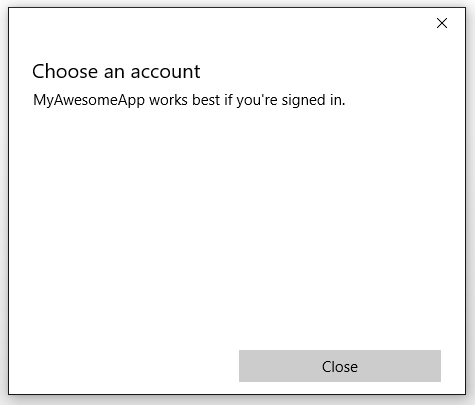
Gå inte överbord med rubriktext; hålla den kort och söt. Om inloggningsprocessen är komplicerad och du behöver visa mer information länkar du användaren till en separat sida med hjälp av en anpassad länk.
Lägga till anpassade länkar
Du kan lägga till anpassade kommandon i AccountsSettingsPane, som visas som länkar under dina WebAccountProviders som stöds. Anpassade kommandon är bra för enkla uppgifter som rör användarkonton, som att visa en sekretesspolicy eller starta en supportsida för användare som har problem.
Här är ett exempel:
private async void BuildPaneAsync(AccountsSettingsPane s, AccountsSettingsPaneCommandsRequestedEventArgs e)
{
// other code here
var settingsCmd = new SettingsCommand(
"settings_privacy",
"Privacy policy",
async (x) => await Launcher.LaunchUriAsync(new Uri(@"https://privacy.microsoft.com/en-US/")));
e.Commands.Add(settingsCmd);
// other code here
}
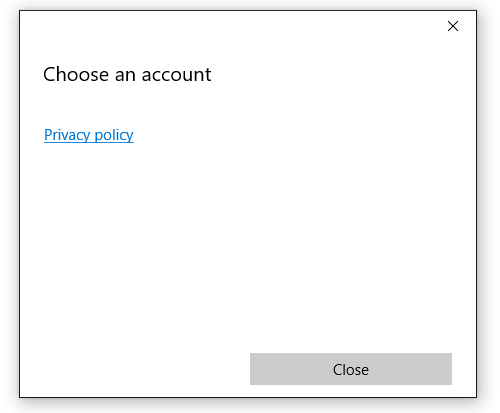
Teoretiskt sett kan du använda inställningskommandon för vad som helst. Vi föreslår dock att de begränsas till intuitiva, kontorelaterade scenarier som de som beskrivs ovan.
Relaterat innehåll
webbaserad autentiseringsförmedlare